
[Kolay Kılavuz] Facebook Etkinliklerini/Doğum Günlerini iPhone Takvimiyle Senkronize Etmenin 3 Yolu

Facebook Takvimi olarak da bilinen Facebook Etkinlikleri, iPhone Takviminize benzer şekilde çalışır ve sosyal toplantıları ve iş toplantılarını takip etmenize yardımcı olur. Doğum günü partisi veya bir randevu gibi Facebook'ta kayıtlı önemli etkinlikleriniz varsa ancak Facebook'u sık sık kontrol etmiyorsanız, iPhone Takviminize Facebook Etkinlikleri ekleyebilir ve böylece bunları iPhone'unuzdan görüntüleyebilir ve güncelleyebilirsiniz.
İşte iPhone takviminize Facebook etkinlikleri eklemenin süper basit bir yolu. Bu adımlar, 14, 15, 16, 17 veya en son iOS 18 gibi eski bir iOS sürümü kullanıyor olsanız bile hemen hemen her iPhone, iPad veya iPod touch'ta çalışır.
1. iPhone'unuzda Facebook uygulamasını başlatın ve Facebook hesabınıza giriş yapın.
2. iOS cihazınızın Ana ekranında "Ayarlar"ı bulun, ardından "Ayarlar" > "Facebook"a dokunun ve giriş yapmadıysanız Facebook hesabınıza giriş yapmak için ekranı takip edin.
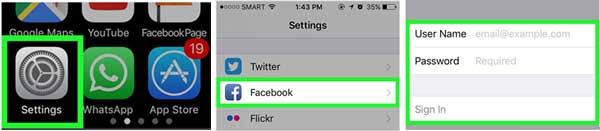
3. "BU UYGULAMALARIN HESABINIZI KULLANMASINA İZİN VER" sayfasının altında "Takvimler"i açın.
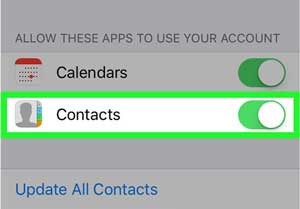
4. Ana ekranınıza dönün ve Takvim uygulamasını başlatın, ardından ekranın alt kısmındaki "Takvimler" düğmesine dokunun. ( iPhone Takvimi Kayboldu ?)
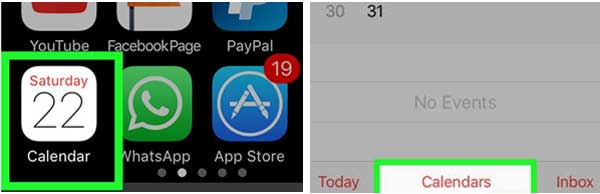
5. Aşağı kaydırın ve "Facebook Etkinlikleri"ne (Facebook Takvimi) dokunun, ardından iPhone Takviminizde görüntülemek istediğiniz takvimleri işaretleyin, örneğin "Doğum Günü", "ABD Tatilleri" vb. Böylece Facebook takvim etkinliklerini iPhone takviminizle başarıyla senkronize etmiş olursunuz.
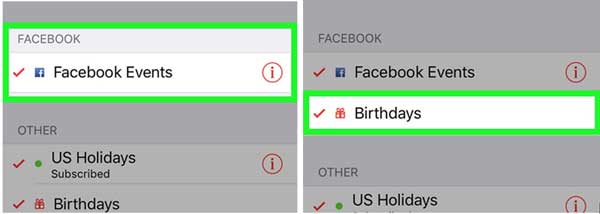
Ayrıca Okuyun: [Çözüldü] iCloud Takvimi Google Takvim ile Nasıl Senkronize Edilir?
Aslında, Windows bilgisayar kullanıyor olsanız bile Facebook etkinliklerinizi iPhone takviminize almak oldukça kolaydır. Sadece şu adımları izleyin:
1. Bilgisayarınızdaki web tarayıcınızı açın ve facebook.com'a gidin. Hesabınıza giriş yapın, ardından ekranın sol tarafındaki menüde "Etkinlikler"e tıklayın.
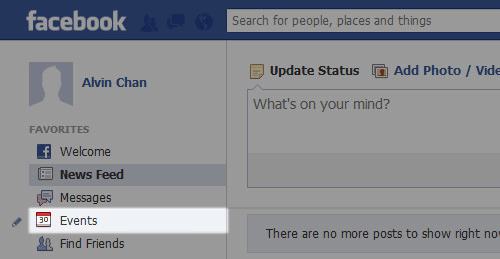
2. Etkinlikler sayfasının sağ üst köşesine bakın ve küçük dişli simgesine tıklayın. Açılır menüden "Dışa Aktar"ı seçin.
3. İki bağlantı gösteren küçük bir pencere açılacak, biri "Doğum Günleri" için diğeri "Yaklaşan Etkinlikler" için. Senkronize etmek istediğinize sağ tıklayın ve "Bağlantı adresini kopyala"yı seçin.
İpucu: Firefox'ta bu, "Bağlantı Konumunu Kopyala" diyecektir. Internet Explorer'da ise "Kısayolu Kopyala" olacaktır.
4. Şimdi bu bağlantıyı e-posta yoluyla kendinize gönderin, böylece iPhone'unuzdan erişebilirsiniz.
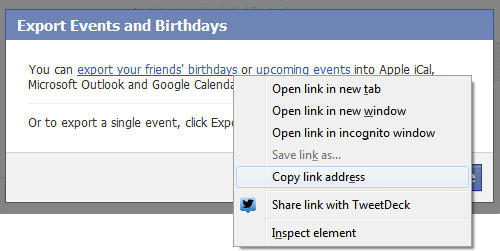
5. iPhone'unuzda "Ayarlar > Takvim > Hesaplar > Hesap Ekle"yi açın ve ardından "Diğer"e dokunun.
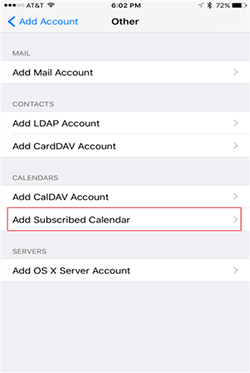
6. "Takvimler" bölümünde "Abone Olunan Takvim Ekle"yi seçin. Kendinize e-postayla gönderdiğiniz bağlantıyı "Sunucu" alanına yapıştırın, ardından "İleri"ye ve son olarak "Kaydet"e dokunun.
Daha Fazlasını Okuyun: Takviminizi Android iPhone'a Sorunsuz Bir Şekilde Nasıl Aktarırsınız?
Doğum günleri ve yaklaşan partiler gibi Facebook etkinliklerini doğrudan iPhone takviminizden takip etmek istiyorsanız, bunları Mac kullanarak kolayca senkronize edebilirsiniz. Sadece şu basit adımları izleyin:
1. Mac Facebook'u açın ve hesabınıza giriş yapın. Ana sayfanızın sol tarafında "Etkinlikler"e tıklayın.
2. Etkinlikler sayfasını sağ tarafta şuna benzer bir mesaj görene kadar aşağı kaydırın:
" Etkinliklerinizi Microsoft Outlook, Google Takvim veya Apple Takvim'e ekleyebilirsiniz. "
Bu, Facebook etkinliklerini takvim uygulamalarınızla senkronize edebileceğiniz anlamına geliyor.
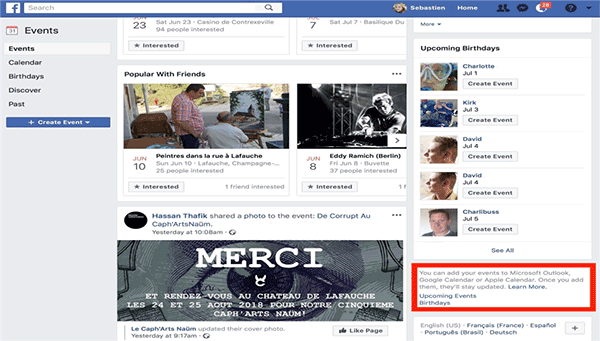
3. Senkronize etmek istediğinizi seçin, "Yaklaşan Etkinlikler" veya "Doğum Günleri". Başlamak için tercih ettiğinize tıklayın.
4. İzin isteyen bir açılır pencere görünecektir. "İzin Ver"e tıklayın.
5. Başka bir mesaj görünecektir. Bu sefer, etkinlikleri takviminize eklemek istediğinizi onaylamak için "Abone Ol"a tıklayın.
6. Takvimin iCloud'a kaydedildiğinden emin olun (böylece tüm Apple cihazlarınızda görünür). Ardından "Tamam"a tıklayın. ( iPhone Takviminin Senkronize Olmaması Nasıl Düzeltilir ?)
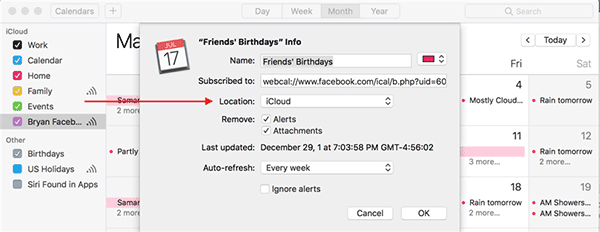
İşte bu kadar! Seçtiğiniz Facebook etkinlikleri artık iCloud aracılığıyla iPhone'unuzun Takvim uygulamasında gösterilecek, böylece bir daha asla doğum günlerini veya etkinlikleri kaçırmayacaksınız.
Artık Facebook etkinliklerini iPhone takviminize eklemenin ne kadar kolay olduğunu biliyorsunuz. Senkronize edildikten sonra, Facebook'ta oturum açmamış olsanız bile hiçbir önemli planı kaçırmayacaksınız. Hala sorularınız mı var? Aşağıdaki yorumlara bırakın, yanıtlamak için elimizden geleni yapalım!
İlgili Makaleler:
iPhone'dan Takvim Nasıl 4 Kolay Yolla Yazdırılır
[Tam Kılavuz] iPhone/iPad'de Takvim Nasıl Paylaşılır?

 iOS Transferi
iOS Transferi
 [Kolay Kılavuz] Facebook Etkinliklerini/Doğum Günlerini iPhone Takvimiyle Senkronize Etmenin 3 Yolu
[Kolay Kılavuz] Facebook Etkinliklerini/Doğum Günlerini iPhone Takvimiyle Senkronize Etmenin 3 Yolu





